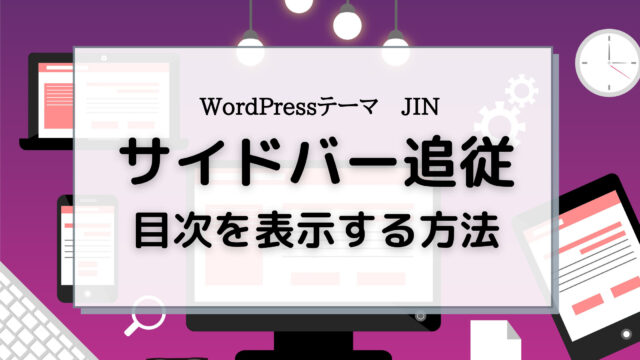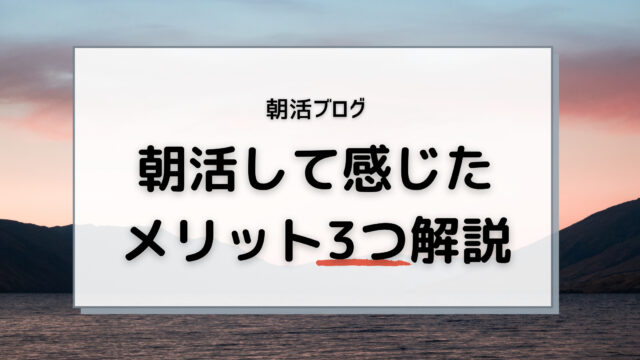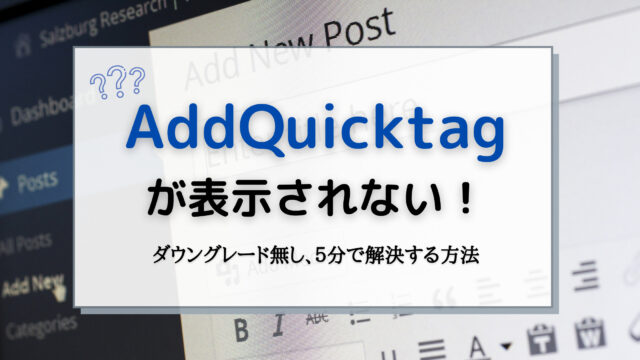こんにちは!Gmanです!
先日一時的ではあるものの、急激にブログが重くなってしまいました。
トップページ読み込みまでに10秒近くかかる場合も・・・。
ネット通販で福袋を買う時みたいな重さでした笑
サイトの重さはSEO的にもよろしくないと言う事で、対策を色々と調べてみました!
初心者知識では有りますが、今回のブログ軽量化についての流れをまとめようと思います!
ブログの読み込みを軽くしたいブログ初心者
初心者でも出来るSEO対策が知りたい人
検索上位を狙いたい人
ひとまず目に付いたのは画像の容量とCSS
ブログ軽量化について調べると、山ほど情報が出てきます。
ですが、ブログも初心者かつネットワーク関係の知識もほとんど無い私にとってはほとんどが「???」でした。
あまり分からない事に手を出しても効率が悪いと考え、ひとまず簡単なところから手を付けることに。
まずは画像軽量化!一眼カメラの写真をそのまま使ったのは×
真っ先に見つけたのが、ブログに掲載する画像のファイルサイズの削減でした。
「画像のファイルサイズなんてたかが知れてるでしょ?」
なんて思ってましたが、チリも積もれば何とやら、意外とバカには出来ないようです。
画像サイズ見直し前、私のブログに使われている写真は、小さい物で300KB、大きい物では1.1MB(!)も有りました。
一眼レフカメラで撮った写真は保存する時に一度ファイルサイズを縮小しているので油断していましたが、ほとんどが1メガ越えしていました(笑)
トップ画面のヘッダ画像も一眼の画像だったので、重くなるのも納得です。
ひとまず画像を軒並み軽量化することにしました。
画像軽量化はオンラインで無料で出来る
画像の軽量化には専用のソフトなど必要なく、ネット上でも可能です!
今回私が使ったのはこのサイト。
使い方もシンプルで、画像サイズを決めて、画質を決めて、「縮小する!!」ボタンを押すだけ!
元の画像にもよるとは思いますが、100KB以下くらいまで容量を小さくしてもブログの画像としてであれば十分な画質になります。
もう一つ便利なのが、Windowsに標準で搭載されている「ペイント」です。
画像サイズを小さくしてファイルサイズを縮小するなら、こちらでもOK!

「サイズ変更」を開き、サイズ変更欄の「水平方向or垂直方向」の数字を任意の物に書き換えてOKを押せば、画像サイズを変更する事ができます。
簡単ですがこちらは画質調整は出来ないので、画質もサイズも変更したい場合は画像縮小サイトを使うといいでしょう!
CSSの軽量化は難易度高め?
もう一つ候補に挙がった「CSSの軽量化」。
こちらは下手に弄るとブログのデザインが崩壊する可能性があったり、元に戻せなくなる恐れが有るので、ほとんど手を付けられませんでした。
ですが、自分のブログのデザイン設定を改めて見て行くと、ブログ開設当初に試行錯誤した結果使っていないCSSの残骸が見つかりました。
ひとまず使っていない物だけ消去してCSS軽量化の作業は終了!
2行ほど消しただけでは、さすがに分かるほどの変化は有りませんでした。
ある程度知識のある方は挑戦してもいいと思います!
せっかくならば、早い段階からブログの軽さも意識してデザインしておくと後々楽かも知れませんね
重かった原因はアドセンスの貼り方ミスかも
結局のところ、ブログの重さに対して最も大きな効果があったのは、アドセンス広告のコードを貼り直した事だったのかと思っています。
アドセンス合格直後は広告の貼り方が良く分からず、余計なところにまで広告コードを貼り付けてしまっていました。
確証はありませんが、アドセンス広告を一度全て剥がしてから再度必要な所に貼り付けたら、ブログの重さが解消されました。
ブログが重いことのデメリット
サイトの重さから来るデメリットを簡単に挙げると、
単純に見ていてストレス
PV数の減少
SEO的に不利になる
と、単に見ていてストレスになるだけでなく、サイトの価値に関わるような影響も出くるようです。
あまりに読み込みが遅ければ他のサイトに行ってしまったりと、PV数への影響は想像が付きますね。
まとめ
今回は、初心者でも出来るブログの軽量化についてまとめてみました!
あまり馴染みの無かったブログの軽量化ですが、ふたを開ければSEOにも影響が有ったりと、無視するわけにはいかない存在でした。
画像のファイルサイズだけであれば簡単に軽くする事が出来ますし、サイトの軽さだけでもSEOに有利になるならばやって損はありません。
最重要項目では有りませんが、後々画像差し替えをする面倒を避けるためにも早いうちにやっておきましょう!
私もひとまず画像サイズで極力軽量化を図りつつ、今後勉強しながらCSSの方にも手を付けていけたらと思っています!